Windows 10 사람 앱에서 연락처 찾기·정리·관리하기
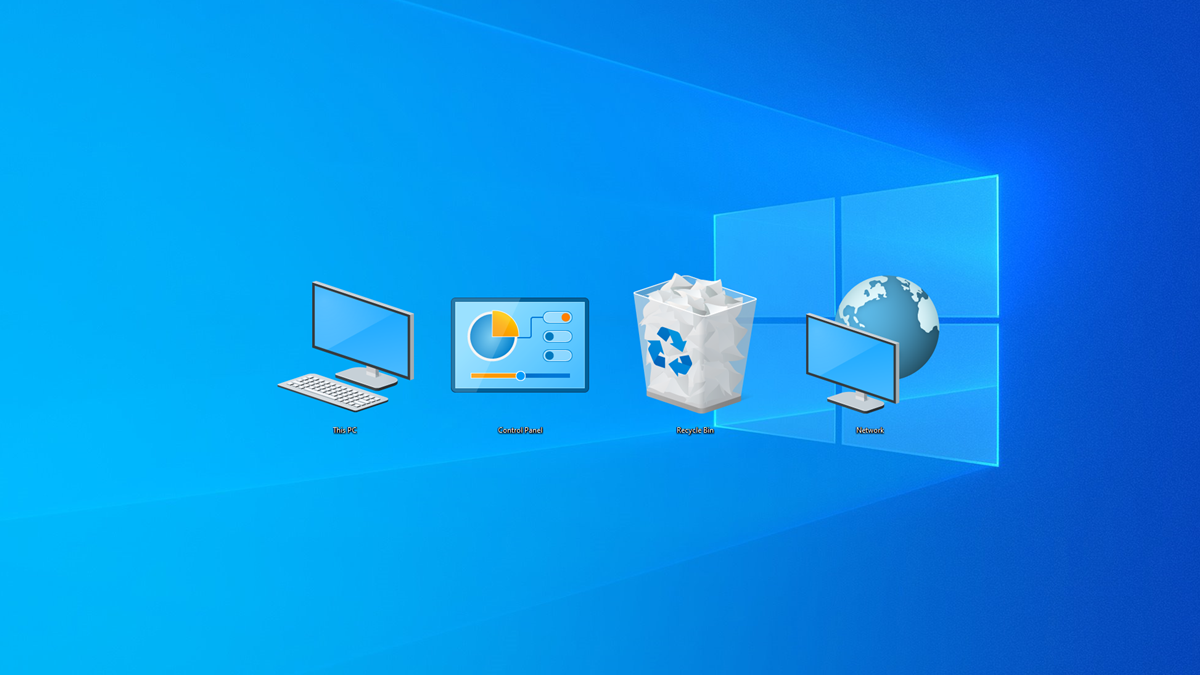
요약
빠른 링크
연락처 찾기 및 정렬
계정별 연락처 필터링
중복 연락처 연결
연락처 삭제
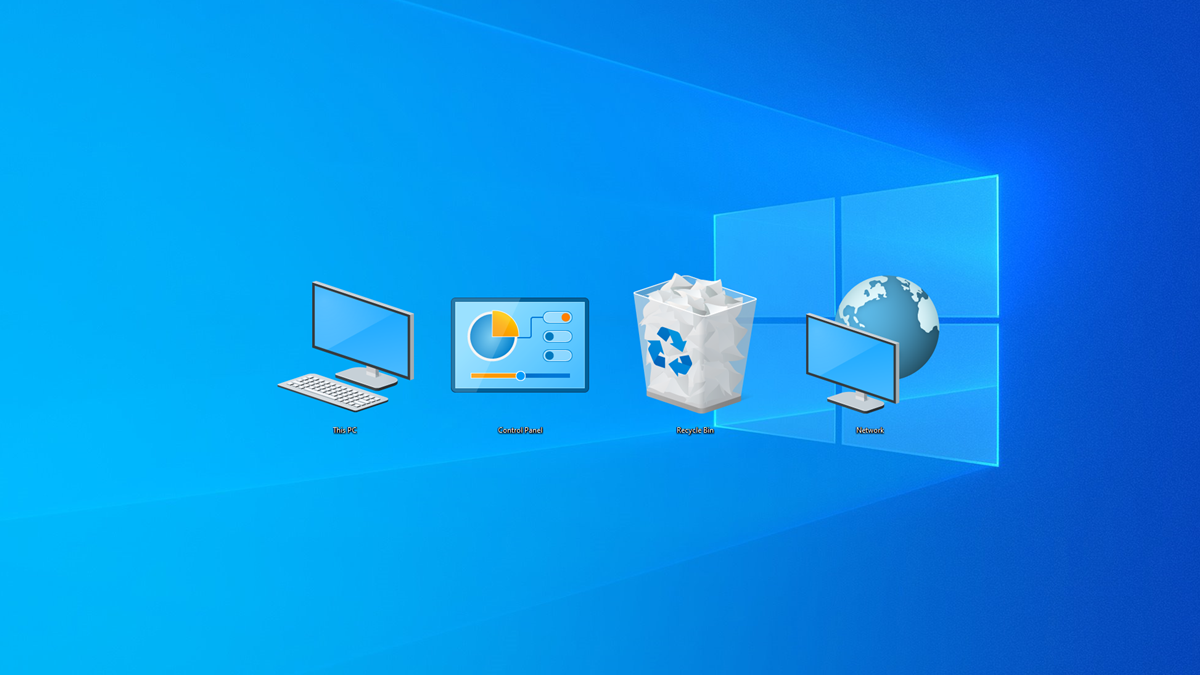
사람 앱은 연락처를 만들고 관리하는 데 필수적인 도구입니다. 이전에 Windows 10에서 주소록을 가져오거나 수동으로 만드는 방법을 설명한 적이 있습니다. Gmail, iCloud, Yahoo!, Exchange, Office 365 같은 여러 계정을 추가하고 연락처를 모으면 목록이 빠르게 늘어납니다. 다행히 사람 앱은 검색, 편집, 연락처 연결 기능을 제공해 목록 관리를 도와줍니다.
연락처 찾기 및 정렬
연락처 앱의 가장 중요한 기능은 ‘찾기’입니다. 전화번호를 확인하거나 메시지를 보내거나 연락처에 추가한 메모를 보려면 빠르게 찾는 것이 핵심입니다.
검색 필드에 이름(이름 또는 성)을 입력하면 입력하는 즉시 일치하는 연락처가 필터링되어 표시됩니다. 문자를 추가할수록 결과가 좁혀집니다.
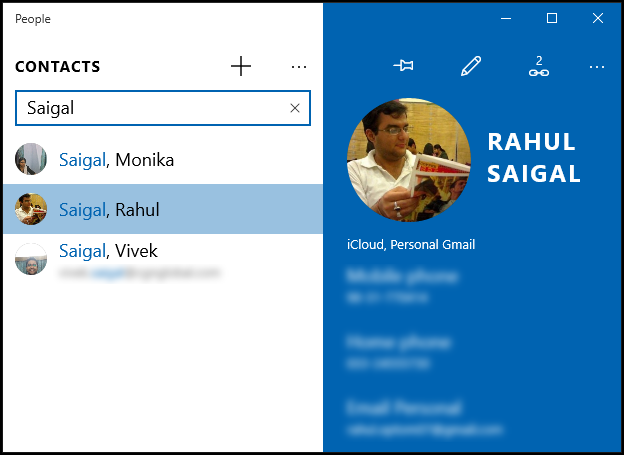
또 다른 방법으로는 연락처 목록의 글자 헤더(예: “R”)를 클릭하는 것입니다. 그러면 모든 알파벳과 숫자가 확장된 인터페이스로 표시됩니다. 원하는 글자를 클릭하면 해당 위치로 바로 이동합니다.

기본적으로 연락처 목록은 “이름(First Name)” 기준으로 정렬됩니다. 오른쪽 상단의 추가 옵션(세 개 점 …)을 클릭한 뒤 “설정”을 선택해 정렬 기준을 변경할 수 있습니다.
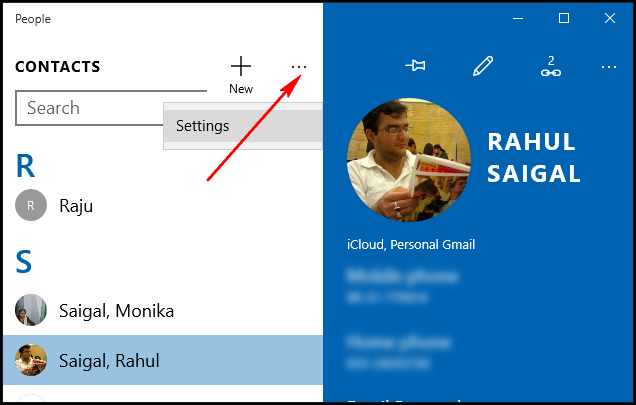
“연락처 목록 표시(Contact list display)”에서 연락처 정렬을 “이름(First Name)” 또는 “성(Last Name)”으로 선택할 수 있고, 표시 방식(이름 우선 또는 성 우선)도 설정할 수 있습니다.
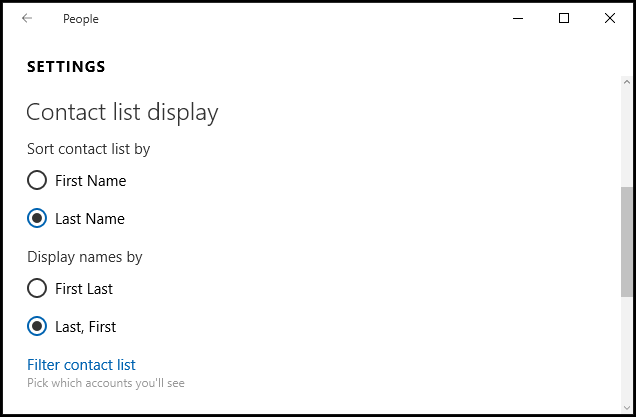
중요: 검색이 느리거나 결과가 누락되는 경우 동기화 상태를 먼저 확인하세요. 네트워크 또는 계정 서버 문제일 수 있습니다.
계정별로 연락처 목록 필터링하기
메일 앱에 Gmail 같은 계정을 추가하면 해당 계정의 연락처도 사람 앱과 동기화됩니다. 연락처를 필터링하는 방법은 두 가지입니다: 특정 계정의 동기화를 완전히 중지하거나, 목록에서 숨기는 방식입니다.
특정 계정의 연락처 동기화 중지하기
특정 계정의 연락처를 더 이상 보고 싶지 않다면 사람 앱에서 “설정”을 열어 해당 계정을 선택하고 메일 박스 동기화 설정을 변경하면 됩니다.
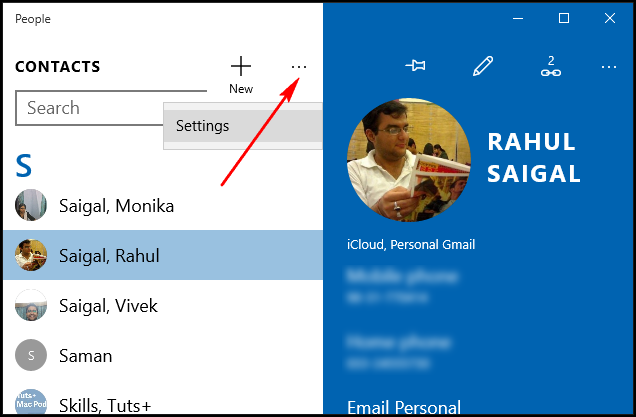
설정 패널에서 제한하려는 계정을 선택한 뒤 “메일 박스 동기화 설정 변경(Change Mailbox Sync Settings)” 항목을 클릭하세요.
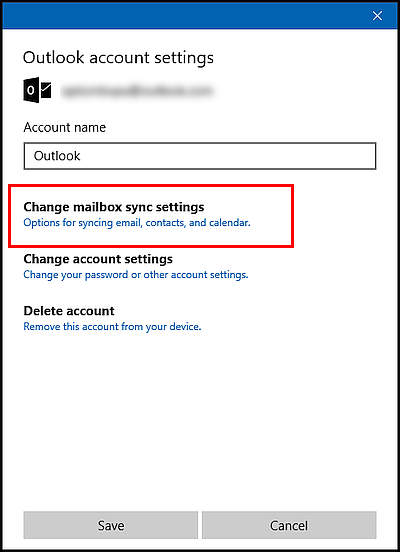
아래로 스크롤하여 “동기화 옵션(Sync Options)”에서 “연락처(Contacts)” 토글을 꺼 동기화를 비활성화합니다. 동기화 서버 문제로 연락처가 정상 반영되지 않는다면 “고급 메일박스 설정(Advanced mailbox settings)”에서 서버 정보를 확인하고 조정하십시오.
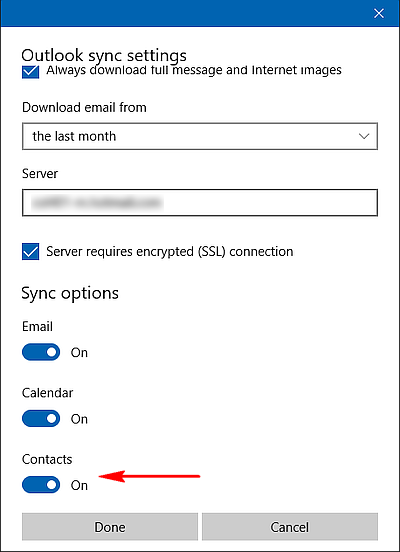
중요: 동기화를 중지하면 해당 계정의 연락처가 사람 앱에서 제거되지만, 원본 계정(예: Gmail)에 저장된 데이터는 유지됩니다.
특정 계정의 연락처 숨기기
사람 앱에서 추가 옵션(세 개 점 …)을 선택하고 “설정”을 연 뒤 “연락처 목록 필터(Filter Contact List)”를 클릭합니다.
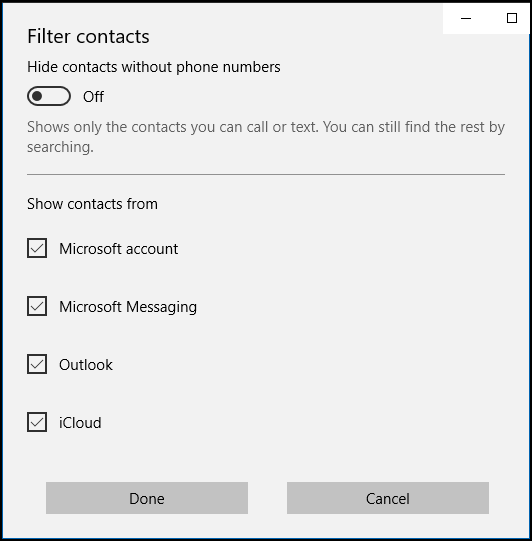
표시되는 창에서 숨기고 싶은 계정 옆의 체크박스를 해제하면 해당 계정의 연락처가 사람 앱 목록에서 보이지 않습니다. 단, 이메일 작성 시 검색은 여전히 가능합니다. 전화번호가 없는 연락처만 숨겨 목록에 전화 가능한 연락처만 표시하도록 설정할 수도 있습니다.
팁: 계정을 완전히 제거하지 않고 일시적으로 보이지 않게 하려면 “숨기기”를 사용하세요. 계정 동기화는 유지됩니다.
중복 연락처 연결하기
여러 계정을 추가하면 동일한 사람의 정보가 계정별로 중복 등록될 수 있습니다. 사람 앱은 이름이 같은 두 연락처를 발견하면 자동으로 연결해 통합된 정보를 표시하기도 합니다. 체인 모양(연결 아이콘)에 작은 숫자(2 또는 3)가 보이면 서로 다른 계정의 데이터가 통합되어 있다는 뜻입니다.
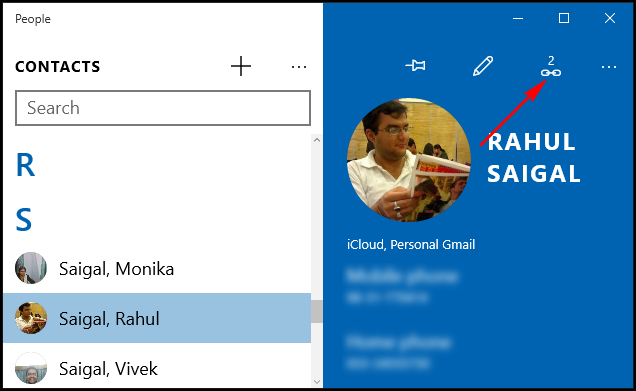
자동 연결이 되지 않는 경우 수동으로 연결할 수 있습니다. 연락처 상세 화면에서 연결 아이콘을 클릭하고 “연결할 연락처 선택(Choose a contact to link)” 버튼을 누른 후 두 번째 연락처를 검색해 선택하고 저장하세요.
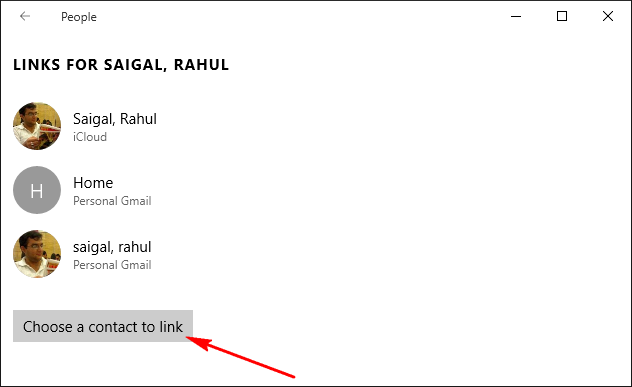
권장 방법(체크리스트):
- 전화번호나 이메일 주소가 같은 항목은 우선 병합 대상으로 검토합니다.
- 프로필 사진이나 별명 등 추가 필드를 비교해 진짜 중복인지 확인하세요.
- 병합 전 스냅샷(스크린샷 또는 CSV 내보내기)을 만들어 원본을 보관합니다.
언제 병합하면 안 되는가(예시): 동명이인이지만 서로 다른 사람(예: 같은 이름의 고객과 직원)이 섞여 있을 때는 병합을 피하세요.
연락처 삭제하기
연락처를 삭제하려면 왼쪽 패널에서 연락처를 선택하고 오른쪽 패널의 추가 옵션(세 개 점 …)을 클릭한 뒤 “삭제(Delete)”를 선택하세요. 삭제하기 전에 확인 프롬프트가 표시됩니다.
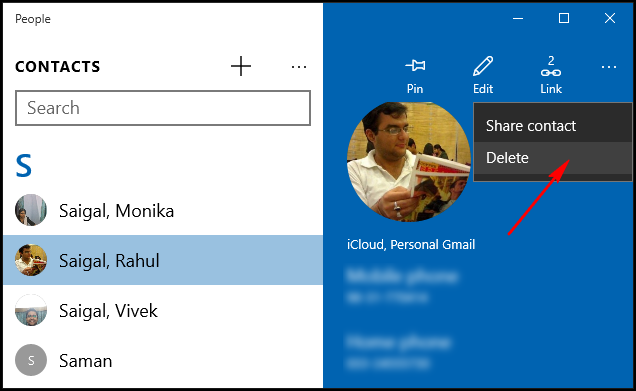
주의: 동기화된 계정의 연락처를 사람 앱에서 삭제하면 해당 계정의 원본 연락처도 함께 삭제될 수 있습니다(계정 설정에 따라 다름). 계정별 원본 데이터를 보존하려면 계정 웹 인터페이스에서 삭제 여부를 먼저 확인하세요.
문제 해결 체크리스트
연락처가 보이지 않을 때:
- 사람 앱에서 필터 설정을 확인(숨김 또는 계정 해제 여부)
- 해당 계정의 동기화 옵션에서 “연락처“가 켜져 있는지 확인
- 네트워크 연결 및 계정 로그인 상태 확인
- 필요하면 계정 제거 후 다시 추가
중복이 계속 발생할 때:
- 계정별로 어떤 필드가 우선인지 정책을 정하세요(예: 전화번호 > 이메일 > 이름)
- 자동 병합이 잘못된 경우 수동으로 분리 후 필요한 항목만 병합
동기화 에러가 발생할 때:
- 계정의 고급 설정에서 서버 주소/포트와 인증 방법 확인
- 앱 캐시를 지우고 재시작
역할별 체크리스트
관리자(IT 담당자):
- 조직의 연락처 동기화 정책 수립
- Exchange/Office 365 동기화 설정 점검
- 백업 주기 및 방법 문서화
파워유저:
- 정기적으로 중복 검사 및 병합
- 연락처 내보내기(CSV)로 백업 유지
- 커스텀 필드(예: 고객 ID)로 필터링
일반 사용자:
- 필요 없는 계정은 숨기기 또는 동기화 중지
- 삭제 전 원본 계정 확인
미니 방법론: 10분 만에 주소록 정리하기
- 사람 앱 열기 및 빠른 검색으로 중복 후보 확인(2분)
- 설정 > 연락처 필터로 필요 없는 계정 숨기기(2분)
- 중복 연락처 자동/수동 병합(3분)
- 불필요한 연락처 삭제 및 계정별 백업(3분)
의사결정 흐름(간단)
flowchart TD
A[연락처 문제 발생] --> B{보이지 않음?}
B -- 예 --> C[필터/숨김 확인]
B -- 아니오 --> D{중복인가?}
D -- 예 --> E[병합 또는 분리]
D -- 아니오 --> F{동기화 오류?}
F -- 예 --> G[계정 설정/서버 확인]
F -- 아니오 --> H[지원에 문의](위 흐름도는 문제 원인별 기본 대응 순서를 보여줍니다.)
1줄 용어집
- 사람 앱: Windows 10의 연락처 관리 기본 앱
- 동기화: 여러 장치·계정 간 데이터 동기화
- 병합(연결): 중복 연락처를 하나로 통합하는 작업
테스트 사례(간단)
- 신규 계정 추가 시 연락처가 정상으로 동기화되는가?
- 특정 계정을 숨기면 사람 앱 목록에서 즉시 사라지는가?
- 두 개의 동일 이름 연락처를 연결하면 정보가 통합되어 보이는가?
- 연락처 삭제 시 원본 계정에서 삭제되는지 여부는 계정 유형별로 확인한다.
요약
- 사람 앱은 여러 계정을 한곳에서 관리하기 편리한 도구입니다. 검색, 필터, 병합, 삭제 기능을 활용해 주소록을 깔끔하게 유지하세요.
- 동기화 설정을 조정하면 불필요한 계정의 연락처를 숨기거나 동기화를 중지할 수 있습니다.
- 병합 전 백업을 권장하며, 동명이인과 실제 중복을 구분해 실수로 합치지 않도록 주의하세요.
중요: 다른 Windows 10 장치에 로그인하면 동기화된 연락처가 자동으로 채워져 동일한 주소록을 사용할 수 있습니다. 항상 원본 데이터를 확인하고 필요한 경우 계정 웹 인터페이스에서 직접 수정하세요.



